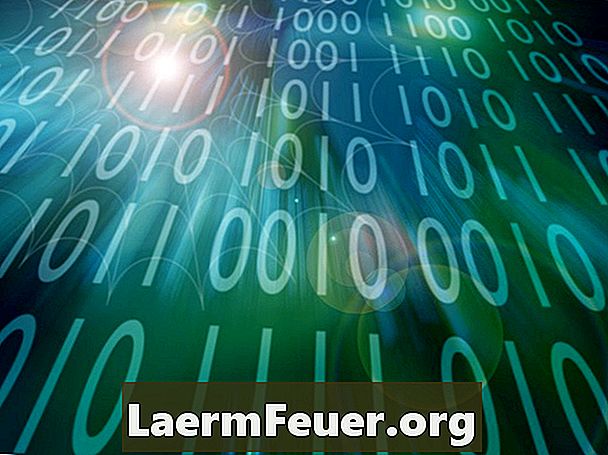
Innhold
Basic Input / Output System (BIOS) er programvaren lagret på hovedkortet på datamaskinen din. Hver gang du slår på din Acer laptop, gjør BIOS en rekke tester på systemet for å sikre at alt fungerer riktig. Hvis du nylig har installert en ny harddisk eller har lastet ned programvare som er uforenlig med hovedkortet ditt, må du kanskje blinke BIOS for en ny versjon. Acer bruker et spesielt verktøy som lar deg gjøre dette uten å måtte starte datamaskinen fra en diskett, som det ville med mange andre merker av hovedkort.
retninger

-
Slå på din Acer-bærbar datamaskin og vent på at operativsystemet er fullt oppladet. Dobbeltklikk ikonet på nettleseren din på skrivebordet. Klikk på adressefeltet øverst i vinduet og naviger til Acer-støttesiden (se lenken i Ressurser-delen).
-
Klikk på søkeboksen og skriv inn uttrykket "WinPhlash". Vent til søkeresultatene vises, og klikk på WinPhlash-nedlastingssiden. Klikk på nedlastingskoblingen. Gå tilbake til skrivebordet på datamaskinen og åpne datamaskinikonet.
-
Naviger til mappen der du lastet ned WinPhlash-filen. Høyreklikk filen og velg "Extract to WinPhlash " alternativet.
-
Gå tilbake til Acer-støttesiden. Klikk på lenken som tilsvarer din fysiske plassering, og velg "Notebook" fra datamaskinstype-menyen. Velg produktlinjen og den spesifikke modellen på din Acer laptop.
-
Klikk på "BIOS" -fanen under informasjonen til din bærbare modell. Klikk på den oransje nedlastningsknappen og vent på nedlastingsprosessen for å fullføre. Gå tilbake til Computer-vinduet og bla etter filen. Høyreklikk på det og velg alternativet for å trekke ut innholdet.
-
Åpne den opprettede mappen og bla til BIOS-filen, som har ".whp" -utvidelsen. Klikk på filen og dra den til den tidligere opprettede WinPhlash-mappen. Dobbeltklikk WinPhlash programfilen.
-
Se etter overskriften "Angi ny BIOS-fil" og klikk på "Bla gjennom" -knappen. Klikk på ".whp" -filen du flyttet til mappen og deretter "Flash BIOS" -knappen for å starte prosessen.
-
Vent til prosessen er ferdig og klikk på "OK" -knappen når en boks vises, og spør deg om å starte datamaskinen på nytt.
advarsel
- Hvis du laster ned og bruker feil fil for datamaskinen din, vil den ikke koble til riktig. Pass på å lagre kopier av viktige filer til et eksternt medium før du fortsetter hvis du har gjort en feil.